如何关闭win11任务栏上的小组件 Win11如何关闭任务栏上的小组件
更新时间:2025-01-05 14:08:42作者:xtliu
Win11作为全新的操作系统,不仅在界面设计上有了很大的改进,还增加了许多新的功能和特性,其中任务栏上的小组件是一个备受关注的功能。有时候当我们使用电脑时,可能会觉得这些小组件有些碍事,想要将其关闭。Win11如何关闭任务栏上的小组件呢?接下来我们将介绍一下具体的操作步骤。
具体步骤:
1.打开开始菜单,点击【设置】。
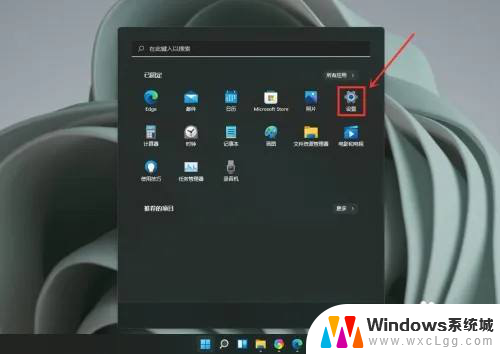
2.点击【个性化】。
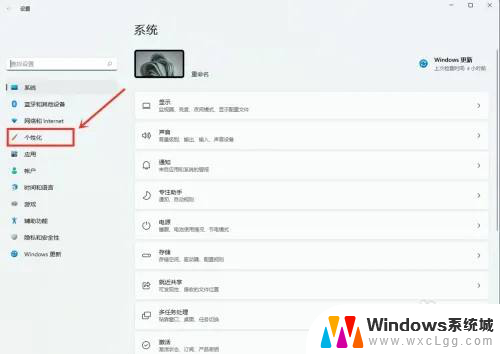
3.点击【任务栏】。
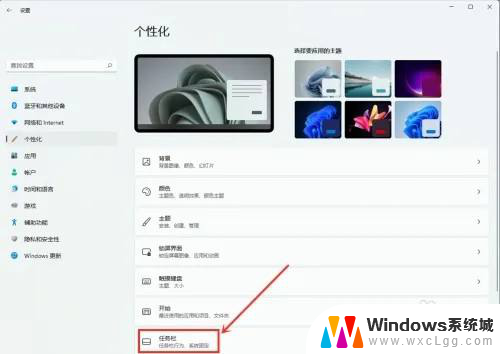
4.关闭【小组件】右侧的开关即可。
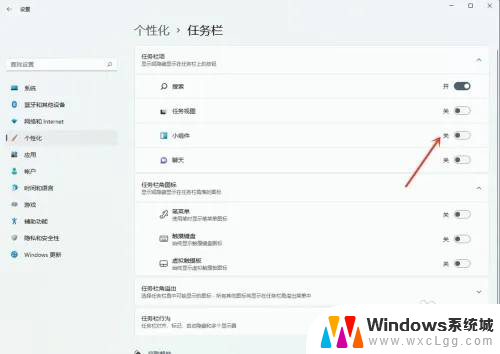
以上就是如何关闭win11任务栏上的小组件的全部内容,有遇到这种情况的用户可以按照小编的方法来进行解决,希望能够帮助到大家。
如何关闭win11任务栏上的小组件 Win11如何关闭任务栏上的小组件相关教程
-
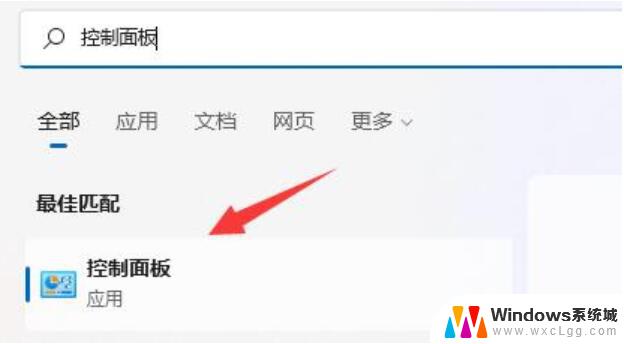 如何关闭win11自动弹出任务栏 Win11任务栏自动弹出解决方案
如何关闭win11自动弹出任务栏 Win11任务栏自动弹出解决方案2025-01-20
-
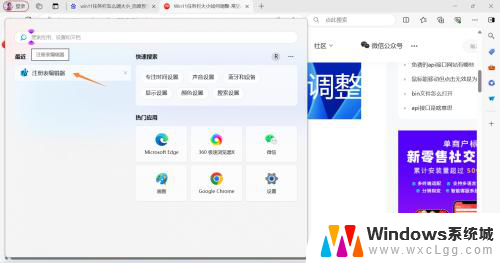 win11任务栏如何自定义大小 Win11任务栏大小调节方法
win11任务栏如何自定义大小 Win11任务栏大小调节方法2024-11-17
-
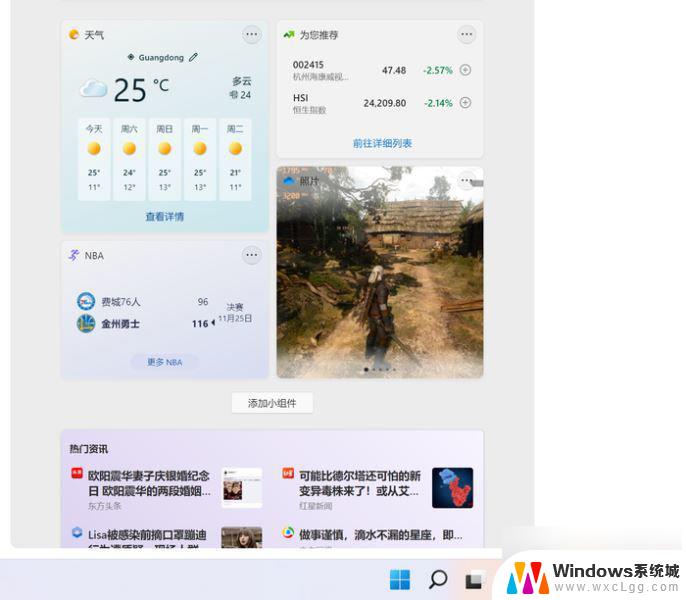 windows11桌面小组件关闭 Win11系统小组件永久关闭方法
windows11桌面小组件关闭 Win11系统小组件永久关闭方法2024-08-04
-
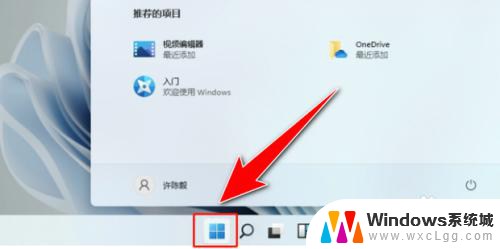 win11怎样关掉任务栏搜索框 Win11如何关闭任务栏搜索框
win11怎样关掉任务栏搜索框 Win11如何关闭任务栏搜索框2024-11-02
-
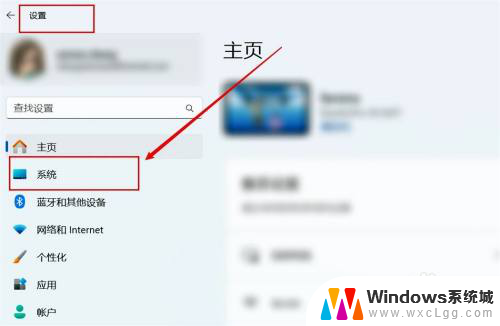 win11任务栏通知关闭 Win11如何关闭系统通知
win11任务栏通知关闭 Win11如何关闭系统通知2024-10-27
-
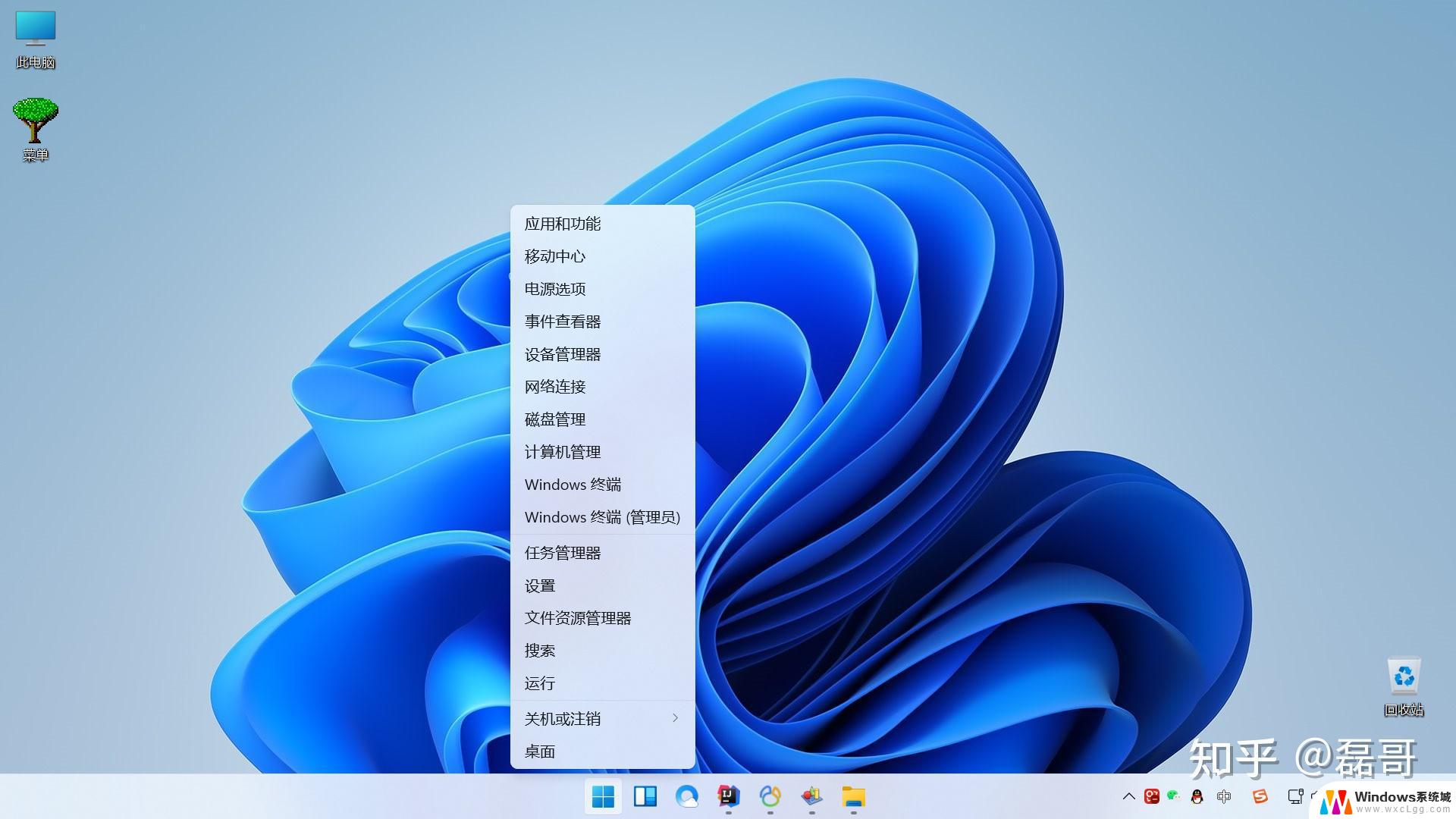 win11任务栏图标该大小 win11任务栏图标大小如何调整
win11任务栏图标该大小 win11任务栏图标大小如何调整2024-11-16
- win11任务栏 改成大图标 win11任务栏图标大小设置教程
- win11应用的任务栏太小了 Win11任务栏大小调节方法
- win11如何将任务栏全透明软件 Win11任务栏如何设置全透明
- win11任务栏分组 Win11任务栏位置对齐方式设置方法
- win11语言栏如何设置 win11怎么调整语言设置
- win11占用内存高解决了吗? Windows11占用内存过高解决方法
- win11哪里看系统配置 windows11自己的配置怎么了解
- win11提示许可证 windows11许可证即将过期怎么处理
- win11麦克风关闭侦听 Windows11如何关闭麦克风设备侦听功能
- 电脑如何自动关机设置win11 Win11怎么定时自动关机
win11系统教程推荐
- 1 win11新电脑设置不更新系统 windows11系统不更新怎么办
- 2 win11连接电视投屏 win11投屏到电视机操作步骤
- 3 win11怎么设置任务栏不自动合并 Win11任务栏不合并显示怎么设置
- 4 最新版本win11跳过联网激活 2023最新版Win11免联网激活教程
- 5 win11怎么设置时间显示秒数 Win11时间设置显示秒
- 6 win11关闭杀毒软件关不了 win11杀毒软件如何关闭
- 7 windows 11 数字激活 Win11数字权利激活教程
- 8 win11怎么切换中文输入法 笔记本输入法更改步骤
- 9 win11输入法不显示打字选项 win11输入法不见了无法使用怎么解决
- 10 笔记本win11激活跳过网络 Win11跳过联网激活方法